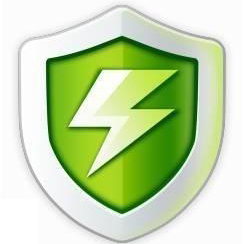360安全卫士Win10专版是360官方专门为Windows 10开发的版本,360Win10专版完美支持Microsoft Edge浏览器。现已完美支持Windows 10 10240最新版本,本站提供360安全卫士Win10专版下载。仅支持Win10系统,非Win10用户请继续使用10.0, 9.7Beta, 9.6正式等版本。
360安全卫士Win10专版是360官方专门为Windows 10开发的版本,360Win10专版完美支持Microsoft Edge浏览器。现已完美支持Windows 10 10240最新版本,本站提供360安全卫士Win10专版下载。仅支持Win10系统,非Win10用户请继续使用10.0, 9.7Beta, 9.6正式等版本。
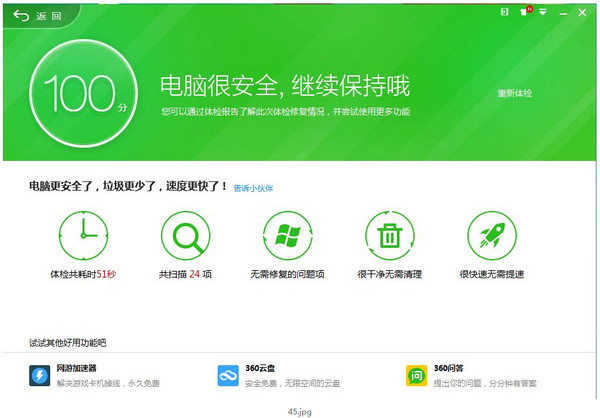
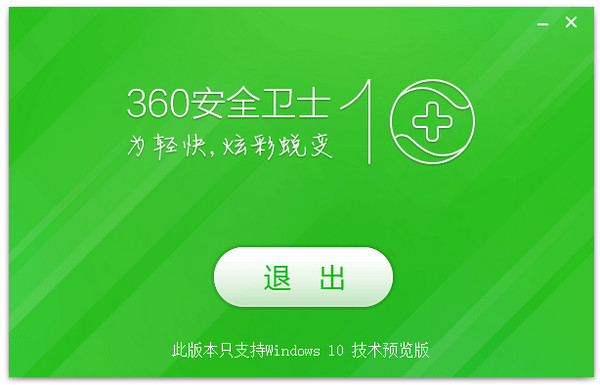
软件特色
电脑体检,相较于之前的版本,更加全面地扫描电脑,解决电脑存在或潜在的问题;
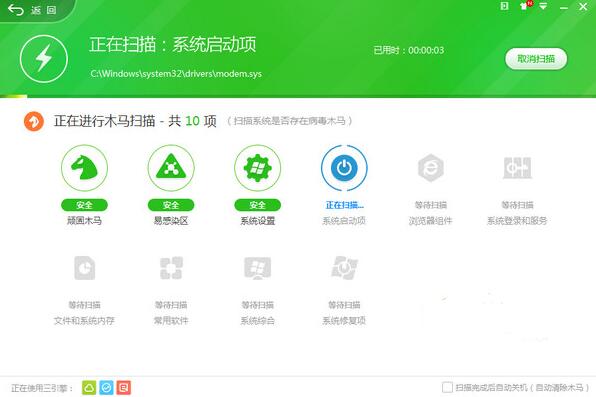
查杀木马,整合了木马查杀与系统修复;
电脑清理,一键即可清理电脑中所有垃圾,也可自定义清理垃圾种类,高效又实用;
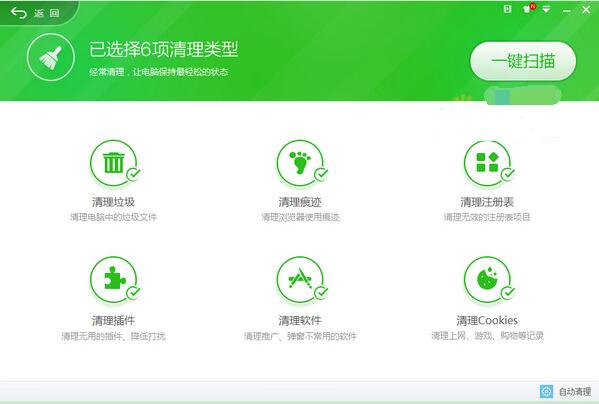
优化加速,一键即可优化所有电脑的加速项,让电脑快如闪电;
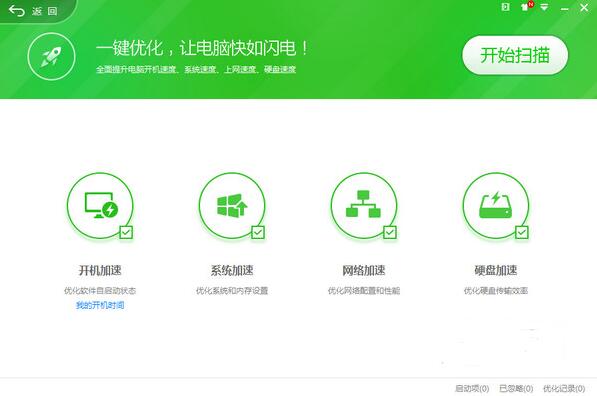
工具,实用工具可以个性化选择,打造属于你的卫士主界面;
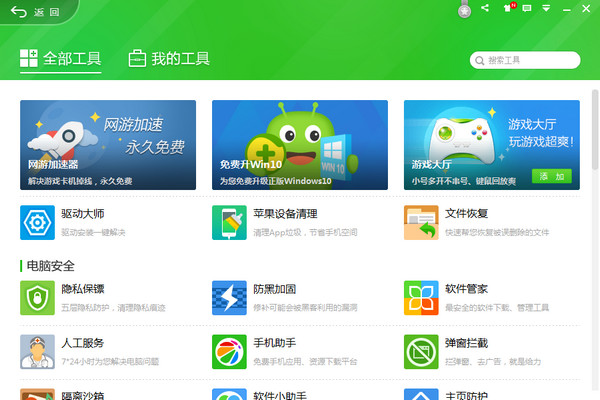
修改内容
1. 响应大家的呼声, 换成卫士10.0, 极简~!
2. 安装包做了限制, 只能在Windows 10上安装.
3. 修改诸多问题. 每日做任务问题, 开机小助手问题等等.
4.支持Windows 10 10240新版本
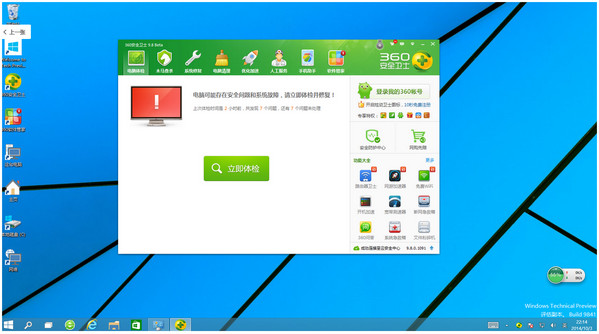
360升级win10方法
一.运行360 升级助手
1.安装最新版本安全卫士后,打开安全卫士,点击主界面右下角的“更多”图标。
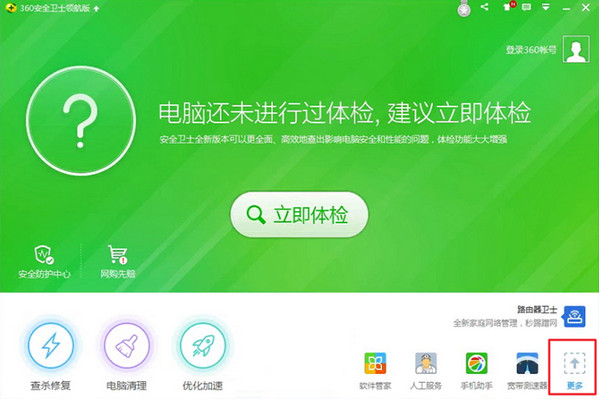
2.打开下图界面,中间位置即可看到:360 Windows 10 升级助手
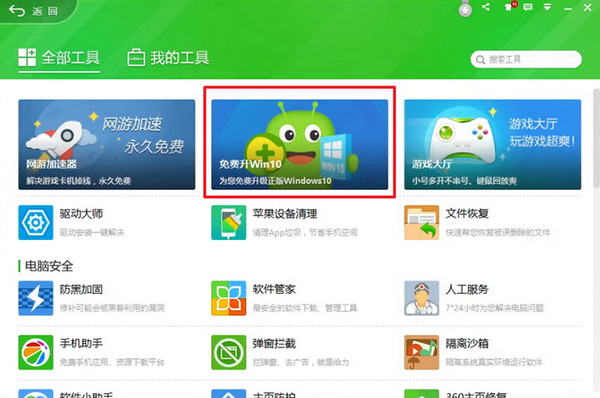
3.点击即可运行。首先会看到“许可协议”界面。如图所示:
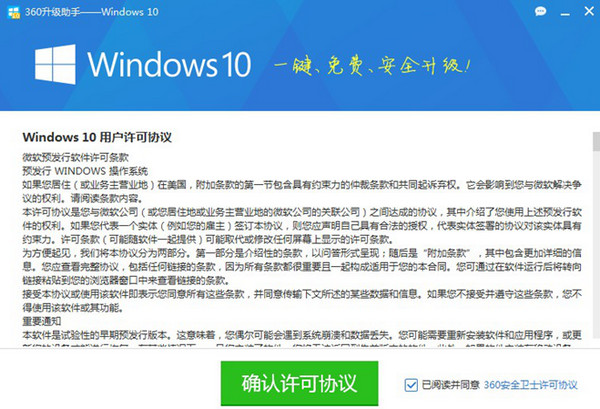
4.点击“确认许可协议”,升级助手 程序,会开始对您电脑进行全方位检测。包括
a. 应用软件是否兼容Windows 10 系统
b. 硬件(CPU,显卡,网卡,硬盘,内存)是否兼容 Windows 10
c. 系统环境是否满足Windows 10 的要求(如:用户账号,系统盘是否存在坏道)
d. 其他可能存在风险,导致升级失败的关键项目。
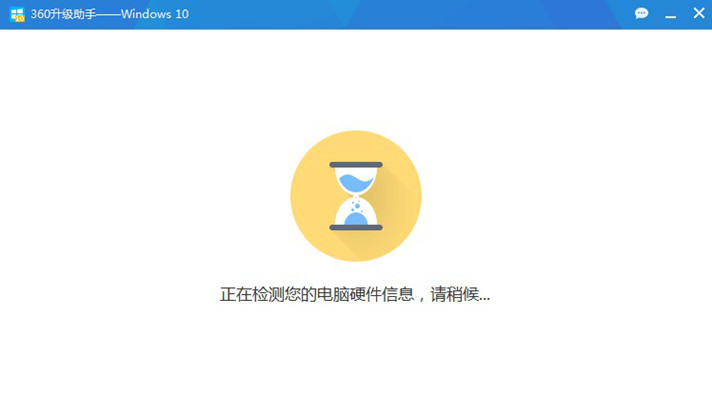
检测结果会在3~5分钟内展示,您会看到两种情况:
A.您当前电脑软硬件配置不兼容新的Windows 10 操作系统。如图所示:
官方针对每个标红的错误提示,都为您提供了详细解释说明,以及一部分您可以自己操作的处理方案。如果您在这个步骤遇到红色错误提示。
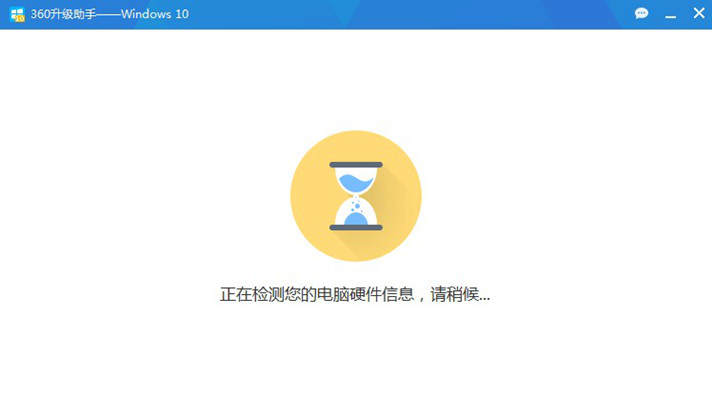
B.对于大部分电脑,您都会看到如下图片,那么恭喜您,您当前电脑通过了环境检测,大部分软硬件都兼容 Windows 10,可以升级。
5.Windows 10 系统安装时间依据网络速度和硬件整体水平,时间在 60 ~120 分钟不等。您可以挑选自己方便的时间再次运行升级助手,点击“立即升级”。
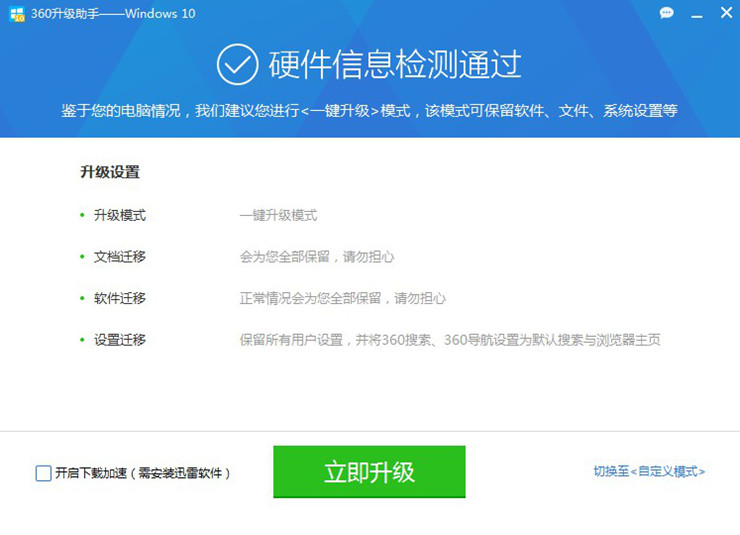
6.点击“立即升级”,软件会自动开始为您联网升级。
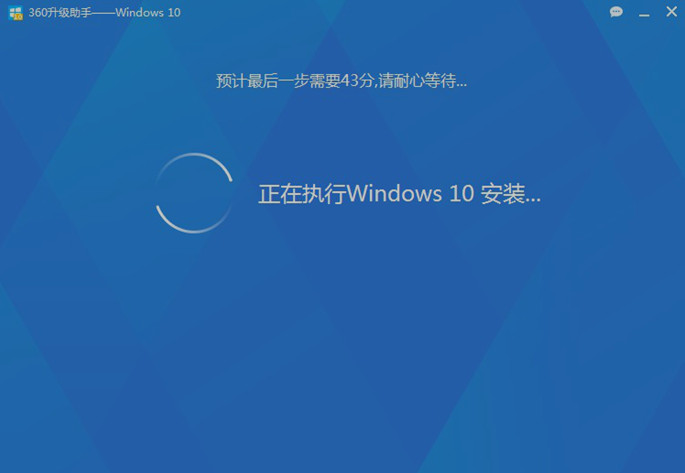

软件特色
产品功能增强
体检、防护、查杀等八大功能用户电脑安全,提升电脑使用效率。
连接安全大脑
依托360安全大脑的大数据、人工智能以及云计算等技术,360安全卫士更加智能,可识别更多病毒攻击场景,同时显著提升各功能的检测与处理能力。
五项防护体系
360安全卫士全新升级五大安全引擎与防护体系,可以在毫秒内应急处理电脑遭受的威胁。
功能介绍
1、电脑体检——全面检测用户电脑,保持电脑最佳状态。
2、安全防护——通过五大安全引擎与防护体系,守护电脑免受病毒攻击。
3、木马查杀——毫秒级反应,快速查杀病毒。
4、反勒索服务——强力拦截多种勒索病毒。
5、电脑清理——采用革命性创新技术,让用户电脑轻松上阵。
6、优化加速——一键清理用户电脑内残存垃圾文件,提高电脑运行速度。
7、软件管家——提供上万款正版软件官方下载,绿色无毒安全。
8、游戏管家——给用户极致游戏体验,助力玩家畅玩游戏。
FAQ
浏览器主页被篡改怎么办?
1、打开360安全卫士主界面→功能大全。
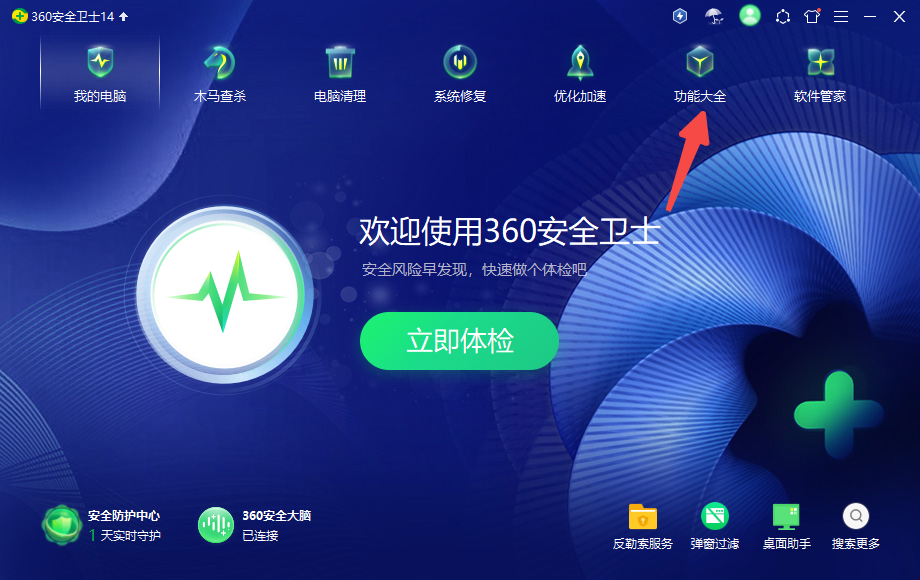
2、在搜索栏里搜索:主页修复
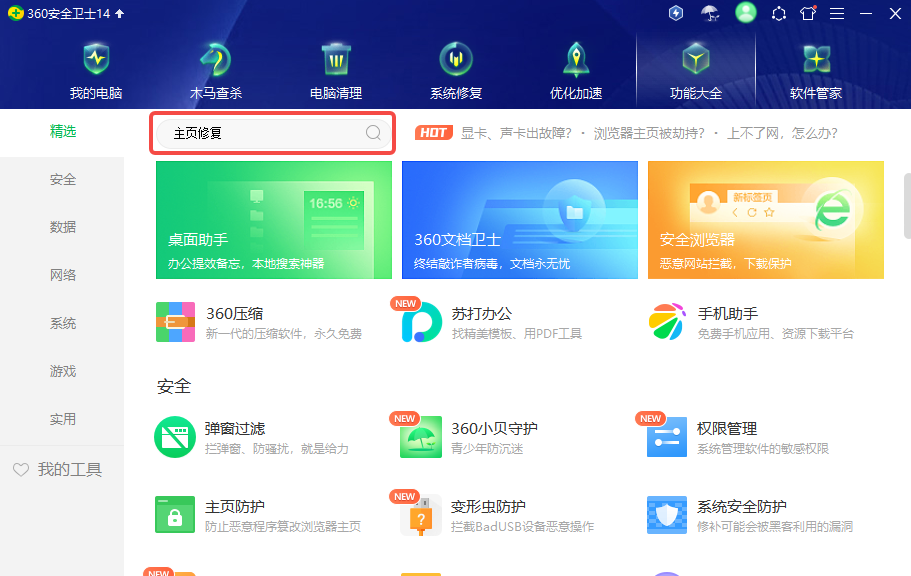
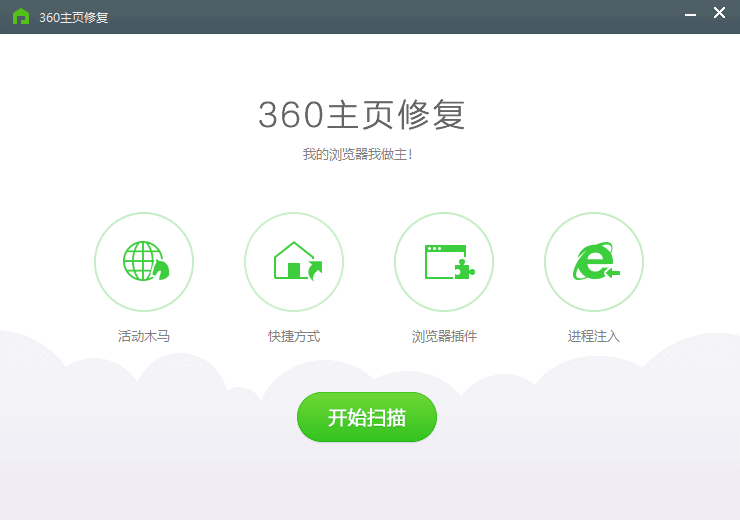
3、点击开始扫描,修复后重启即可解决问题。
360安全卫士如何拦截弹窗?
1、打开360安全卫士在主页面右下方找到弹窗过滤并点击进入。
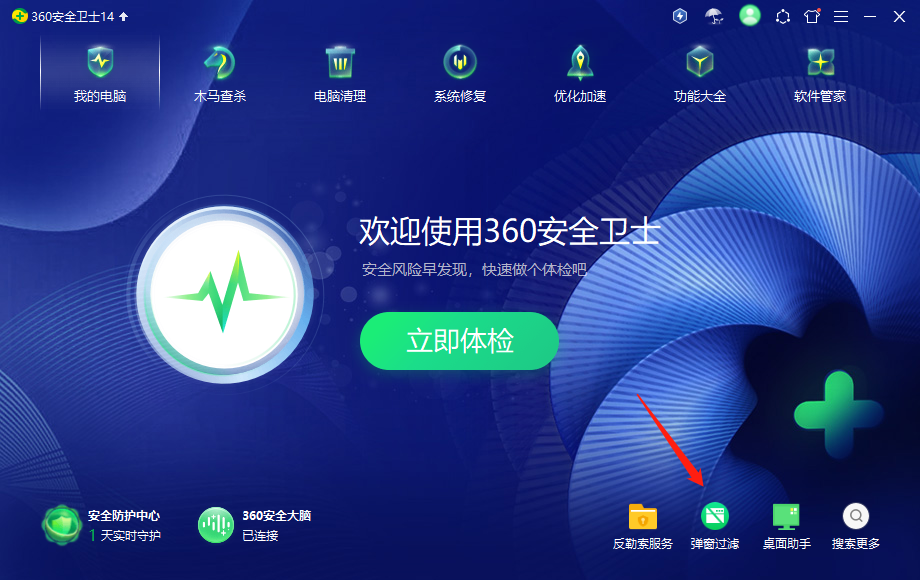
2、进入后可看到详细过滤功能,选择自定义过滤。
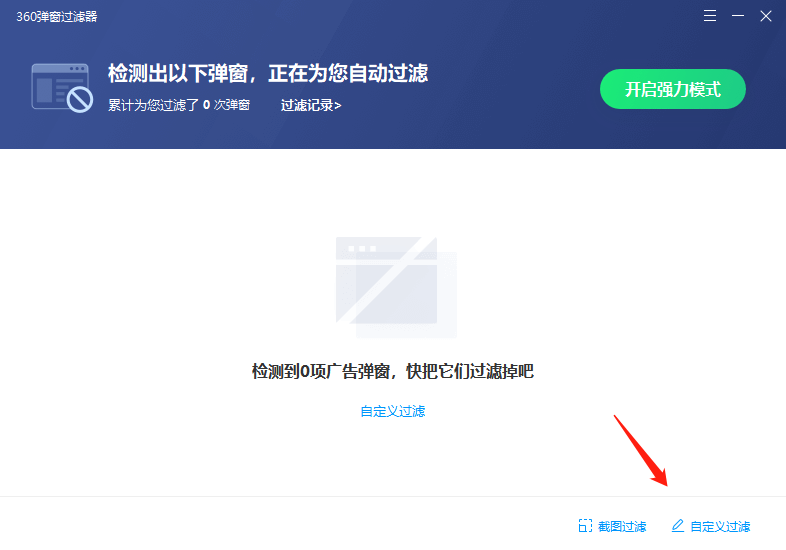
3、进入后找到需过滤弹窗的软件,在右方点击过滤即过滤该软件的弹窗的功能。
360安全卫士怎么设置默认软件?
1、点击功能大全,进入页面后点击“默认软件”。
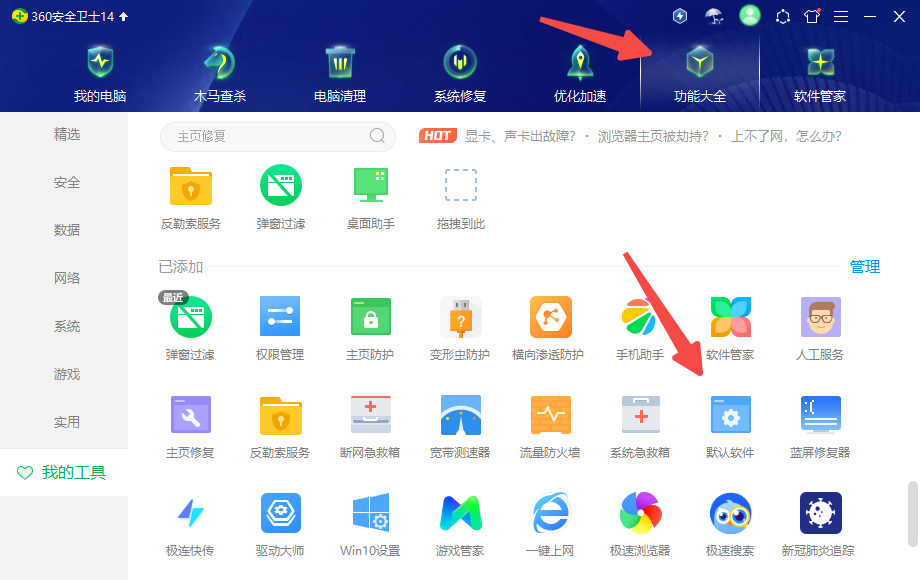
2、进入默认软件设置页面后,这里可以设置默认音乐播放软件以及浏览器软件。
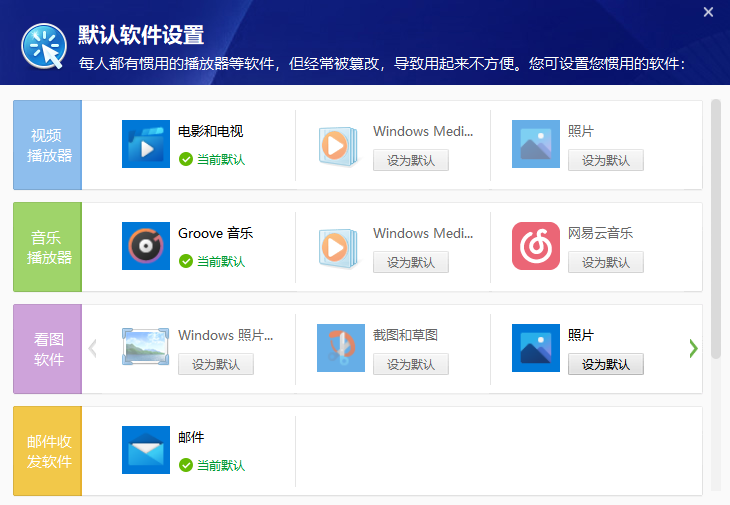
360加速球怎么关闭?
1、首先我们打开360安全卫士,点击更多,搜索“流量防火墙”。
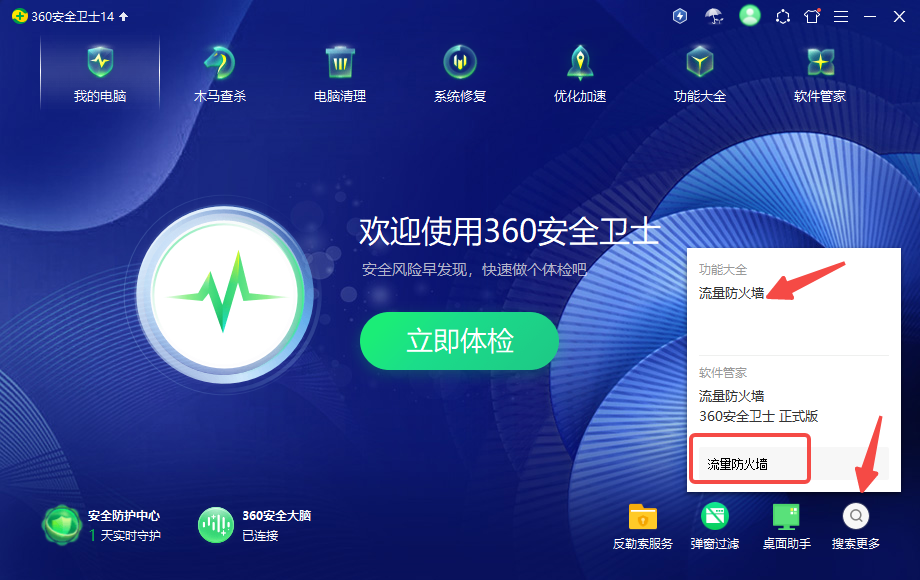
2、进入流量防火墙后,点击右上角设置,取消勾选“显示悬浮窗”即可。
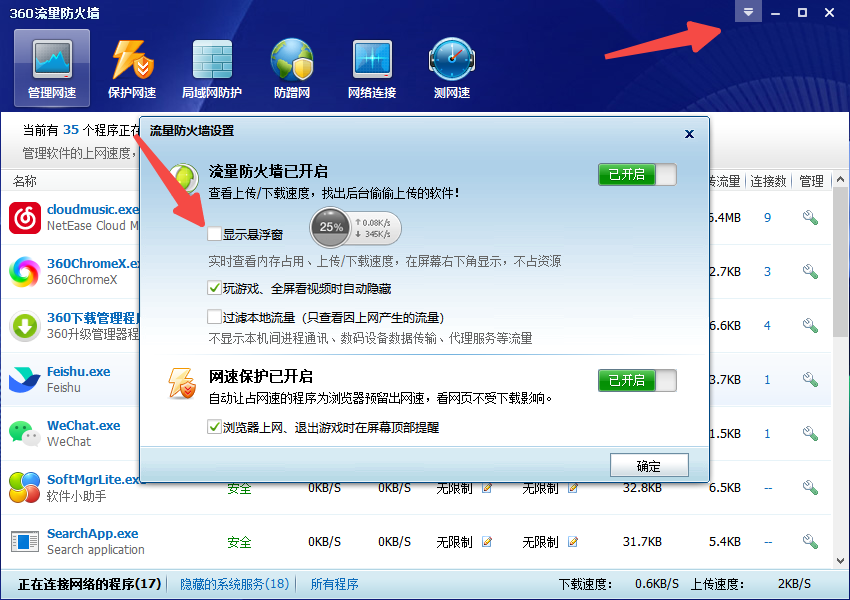
安装步骤
小编带大家来学习一下360安全卫士的安装过程吧。
1、在本站下载最新版安装包后,双击安装包进行安装。
2、你可以选择【快速安装】,也可以选择【自定义安装】。快速安装,软件会自行决定安装在什么地方,怎样安装等。小编建议自定义安装,因为可以去除不必要的捆绑。
3、选择【自定义安装】后,你可以选择软件安装位置。
4、安装过程需要些时间,请耐心等待。安装完成后会出现提示,你可以选择“立即打开360安全卫士”。

 360安装包 14.0
360安装包 14.0
 360安全卫士极速版 14.0
360安全卫士极速版 14.0
 360安全卫士 14.0
360安全卫士 14.0
 360健康精灵 独立版v1.0
360健康精灵 独立版v1.0
 360系统急救箱 官方中文版 x64 v5.1.0.1198-1116
360系统急救箱 官方中文版 x64 v5.1.0.1198-1116
 ZIP密码破解工具(Ziperello) 绿色特别版v2.1
ZIP密码破解工具(Ziperello) 绿色特别版v2.1